温馨提示:这篇文章已超过423天没有更新,请注意相关的内容是否还可用!
摘要:通过Simpro 4.1和OfficeLite 8.6的结合,实现了虚拟示教器对KUKA机器人的控制仿真。这一技术通过连接Simpro仿真软件和OfficeLite办公软件,创建了一个虚拟环境,使操作人员能够使用虚拟示教器对KUKA机器人进行远程控制和操作。这一技术提高了机器人操作的灵活性和效率,为工业自动化领域带来了新的可能性。
概述
SimPro 4系列与OfficeLite 8.6的连接通信相比SimPro 3系列更为简便,本文将详细记录连接过程,供读者参考,本教程的目的是帮助读者熟悉SimPro 4和OfficeLite 8.6的联合使用,以实现机器人技术的先进操作和高效控制。
准备工作
1、熟悉SimPro 4和OfficeLite 8.6的界面操作。
2、确保用户权限设置为管理员,并设置密码为“kuka”。
连接步骤
1、查看虚拟示教器加载的机器人型号,进入“机器配置”界面。
2、在SimPro 4中搜索该型号机器人,并将其拖入工作界面。
3、在“组件属性”中选择“controller”。
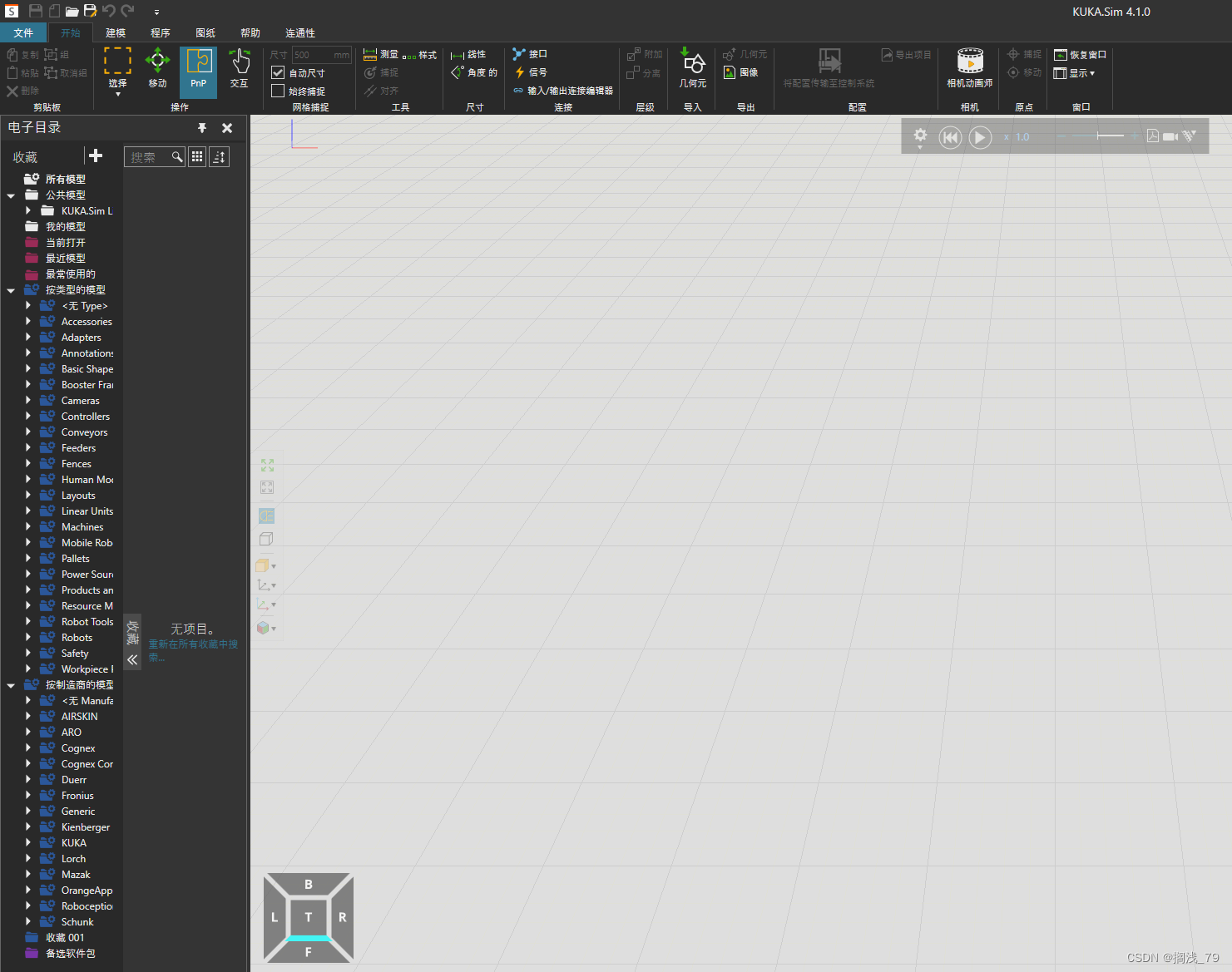
4、选择与虚拟示教器匹配的固件版本。
设置示教器版本

示教器版本的查看方式是通过程序菜单中的模拟配置,在模拟配置中,将运动设置为控制器,点击相关图标以检测并连接到虚拟示教器。
程序运行与实时控制

1、通过编写程序指令并在点动模式下拖动机器人末端来加载指令。
2、点击播放后,确认操作,此时SimPro的程序将烧录进示教器,机器人会按照设定的指令运动。

3、若想使用示教器进行实时控制,需先调出实时控制界面,按下使能键和轴进给键,如果遇到不允许手动操作的提示,通过点击相应的按钮退出并重新操作。
注意事项
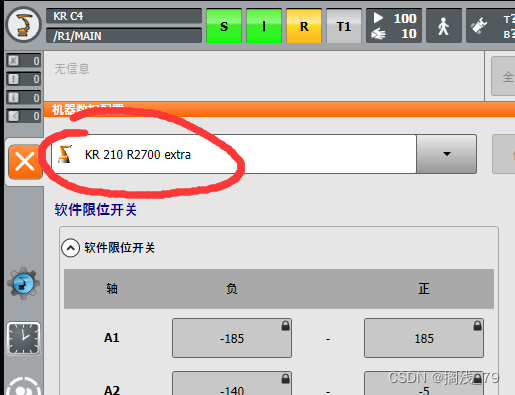
1、确保SimPro 4和OfficeLite 8.6的版本兼容,避免因版本不匹配导致的问题。
2、在操作过程中请注意安全,严格按照操作指南进行,避免意外发生。

本文档所提供的图片仅为示例,实际软件界面和操作可能有所不同,读者在操作前应详细阅读相关软件的使用手册和说明文档,以确保正确、安全地完成任务。






还没有评论,来说两句吧...